Hogyan lehet az összes táblázatot tartományokká konvertálni az aktív munkalapon?
Az Excelben használhat néhány táblázatot az adatok rögzítésére, de néha a táblázatot tartományokká kívánja konvertálni valamilyen kiadás elvégzéséhez. Általában csak egyszer lehet egy táblázatot tartományokká konvertálni, gondot okoz, ha egy lapon tucatnyi tábla van, amelyet tartományokká kell konvertálni. Itt van egy VBA kódom, amely az aktív lap tábláit egyszerre képes tartományokká konvertálni.
Konvertálja az összes táblázatot az aktív lap tartományaiba a VBA segítségével
Konvertálja az összes táblázatot az aktív lap tartományaiba a VBA segítségével
1. Aktiválja a táblákat konvertálni kívánt lapot, majd nyomja meg a gombot Alt + F11 gombokat az engedélyezéshez Microsoft Visual Basic for Applications ablak.
2. kettyenés betétlap > Modulok új modul szkript létrehozásához másolja és illessze be a kódot az üres modulba.
VBA: Konvertálja az aktív lap összes tábláját tartományokká
Sub ConvertTablesToRange()
'UpdatebyExtendoffice20180530
Dim xSheet As Worksheet
Dim xList As ListObject
Set xSheet = ActiveWorkbook.ActiveSheet
For Each xList In xSheet.ListObjects
xList.Unlist
Next
End Sub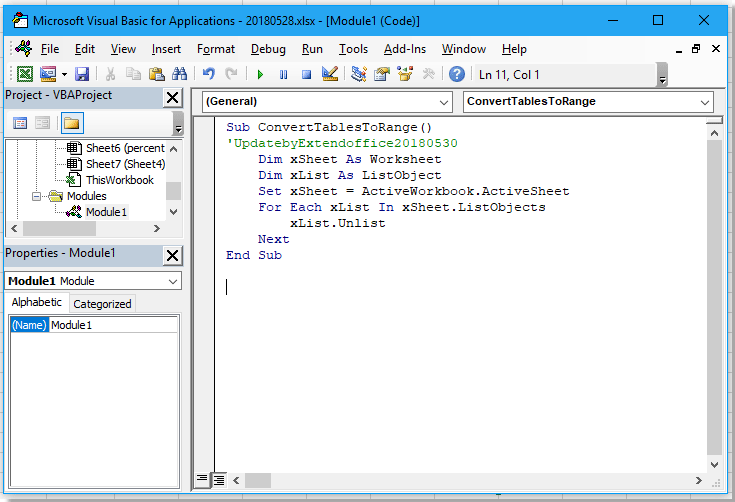
3. nyomja meg F5 kulcs a kód futtatásához, most az aktuális lap összes táblázata tartományokká lett konvertálva.
A legjobb irodai hatékonyságnövelő eszközök
Töltsd fel Excel-készségeidet a Kutools for Excel segítségével, és tapasztald meg a még soha nem látott hatékonyságot. A Kutools for Excel több mint 300 speciális funkciót kínál a termelékenység fokozásához és az időmegtakarításhoz. Kattintson ide, hogy megszerezze a leginkább szükséges funkciót...

Az Office lap füles felületet hoz az Office-ba, és sokkal könnyebbé teszi a munkáját
- Füles szerkesztés és olvasás engedélyezése Wordben, Excelben és PowerPointban, Publisher, Access, Visio és Project.
- Több dokumentum megnyitása és létrehozása ugyanazon ablak új lapjain, mint új ablakokban.
- 50% -kal növeli a termelékenységet, és naponta több száz kattintással csökkenti az egér kattintását!
